windows11如何截屏快捷键 windows11截屏快捷键是什么
更新时间:2024-03-05 15:23:16作者:qiaoyun
在使用电脑的时候经常会用到截图功能,比较快速的方法就是用快捷键来进行操作,可是有不少用户升级到windows11系统之后,并不知道如何截屏快捷键,其实方法不会难,接下来就给大家详细介绍一下windows11截屏快捷键是什么,想知道的用户们可以跟着一起来看看吧。
方法如下:
1、点击开始按钮。
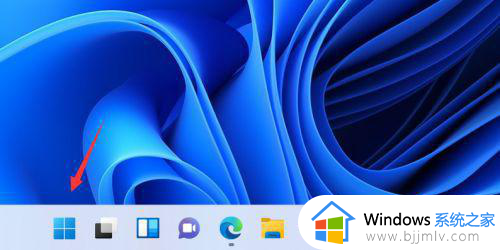
2、开始菜单点击所有应用。
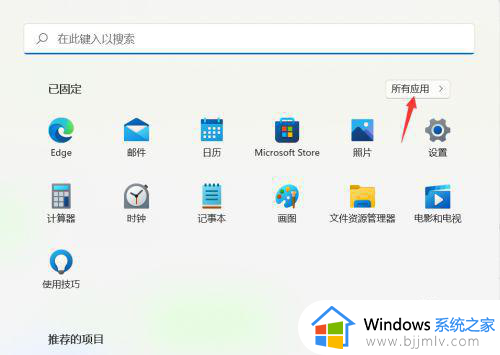
3、应用列表点击截图工具。
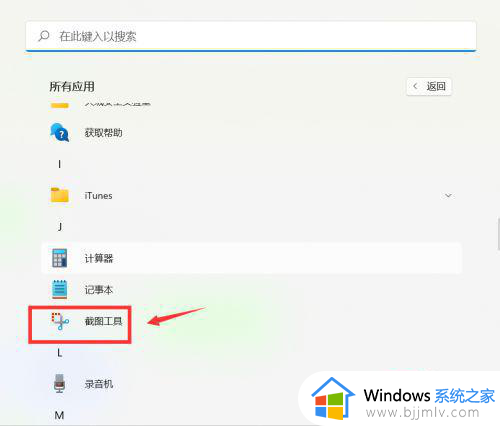
4、启动截图工具,有提示。需要win+shift+s三个组合键启动截图。
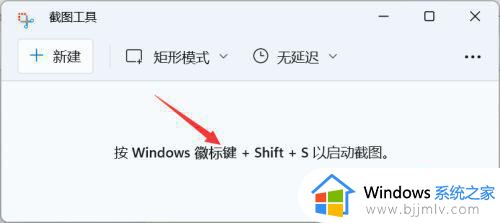
5、启动截图后,鼠标左键选择截图区域即可。
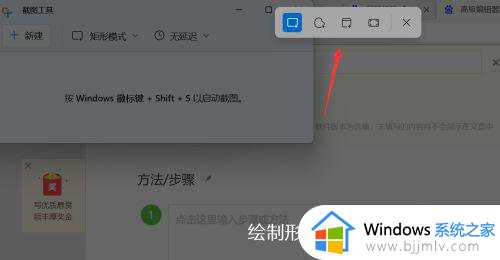
6、截图成功,点击一下进入编辑视窗,右键另存为即可保存截屏图像。
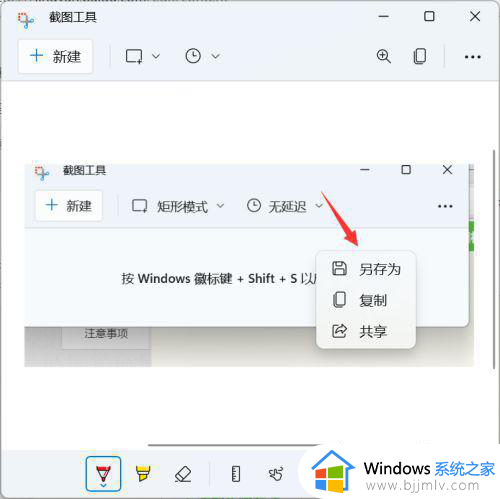
上述给大家介绍的就是windows11截屏快捷键的详细内容,有需要的用户们可以参考上述方法步骤来进行操作,相信可以帮助到大家。
windows11如何截屏快捷键 windows11截屏快捷键是什么相关教程
- windows11快速截屏快捷键是什么 windows11截屏快捷键是哪个
- windows11全屏截屏快捷键是什么 windows11电脑全屏快捷键截图怎么弄
- windows11屏幕截图快捷键是什么 win11截屏快捷键是哪个
- windows11截屏快捷键是哪个 windows11的截屏快捷键怎么使用
- windows11怎么截屏快捷键 笔记本windows11截屏快捷键教程
- 截图快捷键win11是什么 win11截屏快捷键是哪个键
- win11自带截屏快捷键是什么 win11怎么使用自带截屏快捷键
- win11截屏快捷键ctrl加什么 win11截屏快捷键ctrl+alt+加什么键
- 电脑截屏win11快捷键介绍 win11电脑截屏快捷键是什么
- 电脑截屏快捷键win11是什么 win11截屏快捷键介绍
- win11恢复出厂设置的教程 怎么把电脑恢复出厂设置win11
- win11控制面板打开方法 win11控制面板在哪里打开
- win11开机无法登录到你的账户怎么办 win11开机无法登录账号修复方案
- win11开机怎么跳过联网设置 如何跳过win11开机联网步骤
- 怎么把win11右键改成win10 win11右键菜单改回win10的步骤
- 怎么把win11任务栏变透明 win11系统底部任务栏透明设置方法
win11系统教程推荐
- 1 怎么把win11任务栏变透明 win11系统底部任务栏透明设置方法
- 2 win11开机时间不准怎么办 win11开机时间总是不对如何解决
- 3 windows 11如何关机 win11关机教程
- 4 win11更换字体样式设置方法 win11怎么更改字体样式
- 5 win11服务器管理器怎么打开 win11如何打开服务器管理器
- 6 0x00000040共享打印机win11怎么办 win11共享打印机错误0x00000040如何处理
- 7 win11桌面假死鼠标能动怎么办 win11桌面假死无响应鼠标能动怎么解决
- 8 win11录屏按钮是灰色的怎么办 win11录屏功能开始录制灰色解决方法
- 9 华硕电脑怎么分盘win11 win11华硕电脑分盘教程
- 10 win11开机任务栏卡死怎么办 win11开机任务栏卡住处理方法
win11系统推荐
- 1 番茄花园ghost win11 64位标准专业版下载v2024.07
- 2 深度技术ghost win11 64位中文免激活版下载v2024.06
- 3 深度技术ghost win11 64位稳定专业版下载v2024.06
- 4 番茄花园ghost win11 64位正式免激活版下载v2024.05
- 5 技术员联盟ghost win11 64位中文正式版下载v2024.05
- 6 系统之家ghost win11 64位最新家庭版下载v2024.04
- 7 ghost windows11 64位专业版原版下载v2024.04
- 8 惠普笔记本电脑ghost win11 64位专业永久激活版下载v2024.04
- 9 技术员联盟ghost win11 64位官方纯净版下载v2024.03
- 10 萝卜家园ghost win11 64位官方正式版下载v2024.03